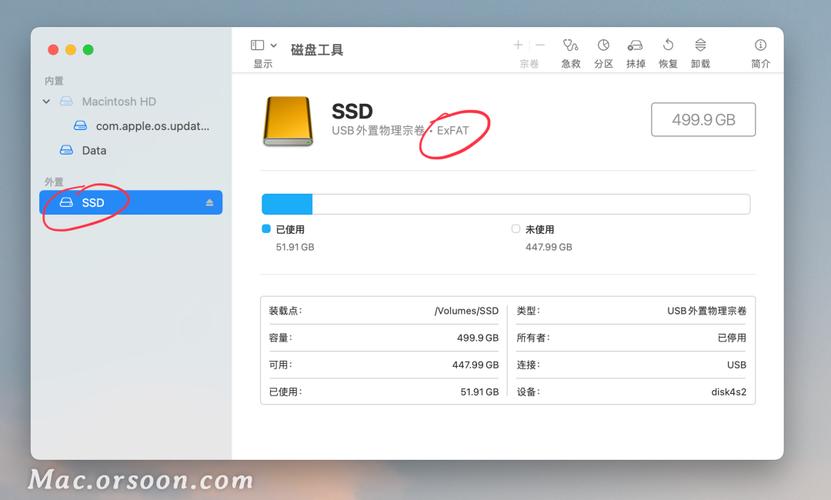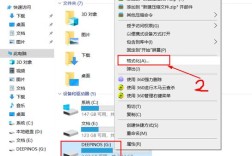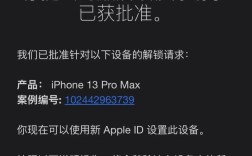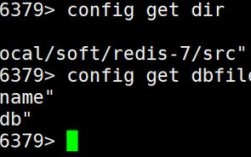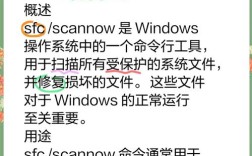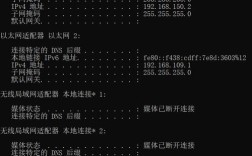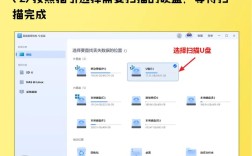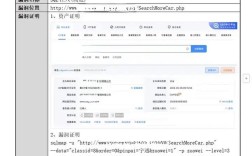命令符格式化硬盘是一项基础但需谨慎操作的系统管理任务,通常用于彻底清除数据、修复坏道或重新分区,通过Windows系统的命令提示符(CMD)或磁盘管理工具,用户可以快速完成格式化,但操作前必须明确目标硬盘及分区,避免误删重要数据,以下将从命令符格式化的基本原理、操作步骤、注意事项及常见问题等方面展开详细说明。
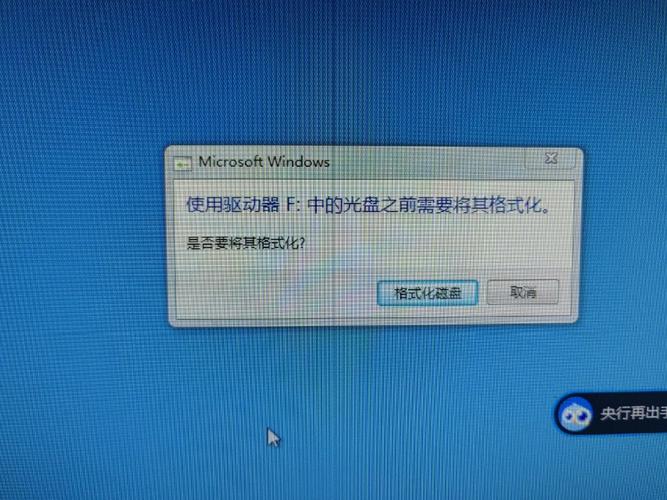
命令符格式化的基本原理
格式化硬盘本质上是对磁盘分区进行初始化操作,主要包括逻辑格式化和物理格式化,逻辑格式化(如快速格式化)仅清除文件分配表(FAT)和主文件表(MFT),使操作系统认为分区为空;物理格式化(如完全格式化)则会扫描磁盘表面并标记坏道,耗时更长但更可靠,命令符格式化主要通过format命令实现,支持不同文件系统(如FAT32、NTFS、exFAT)及参数配置,适用于批量处理或无图形界面的场景。
命令符格式化的操作步骤
前期准备
- 备份重要数据:格式化将永久删除分区内所有数据,需提前备份至其他存储设备。
- 确认目标分区:通过
diskpart命令列出磁盘和分区,避免误操作系统盘。 - 以管理员身份运行命令提示符:右键点击CMD选择“以管理员身份运行”,确保权限充足。
使用diskpart识别磁盘
输入以下命令逐条执行:
list disk # 列出所有磁盘,记录目标磁盘编号(如Disk 1) select disk 1 # 选择目标磁盘(替换为实际编号) list partition # 列出该磁盘的所有分区,记录目标分区编号 select partition 1 # 选择目标分区(替换为实际编号)
使用format命令格式化分区
根据需求选择文件系统及参数:
format fs=ntfs quick # 快速格式化为NTFS,"quick"表示快速模式
或完全格式化(耗时较长):
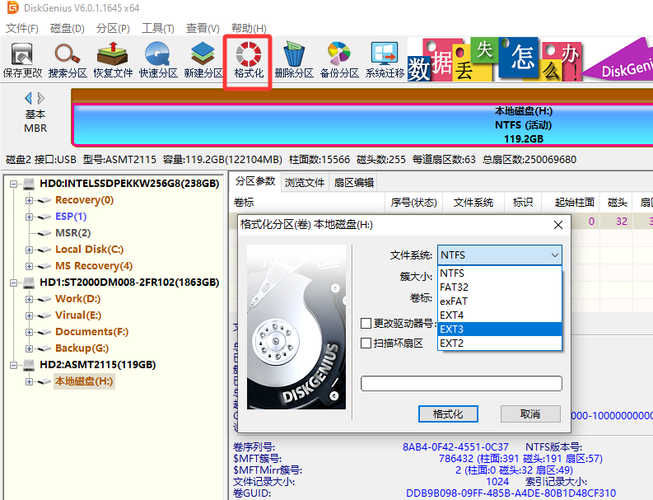
format fs=fat32 # 格式化为FAT32,兼容性更好但单文件限制4GB
其他常用参数:
/q:快速格式化(默认)/a:分配单元大小(如/a:65536设置64KB)/v:label:设置卷标名称/x:强制卸载卷(如分区被占用时使用)
验证格式化结果
格式化完成后,可通过以下命令检查:
detail partition # 查看分区详细信息 fsutil fsinfo ntfs C: # 检查C盘NTFS信息(替换为目标盘符)
不同场景下的格式化需求
| 场景 | 推荐文件系统 | 参数配置 | 说明 |
|---|---|---|---|
| Windows系统盘 | NTFS | format fs=ntfs quick /v:Win10 |
支持权限管理、大文件,适合系统安装 |
| U盘/移动硬盘 | exFAT | format fs=exfat quick /v:USB |
跨平台兼容,支持大文件 |
| 老旧设备(如打印机) | FAT32 | format fs=fat32 quick /a:32768 |
兼容性最佳,但单文件≤4GB |
| 数据擦除(安全删除) | NTFS | format fs=ntfs /p:2 |
/p参数覆盖数据2次,增强安全性 |
注意事项
- 误操作风险:务必确认
select disk和select partition的编号,错误选择可能导致系统崩溃或数据丢失。 - 分区状态:若分区正在使用,需先通过
diskpart的remove letter=卸载盘符,或使用/x参数强制卸载。 - 坏道处理:物理坏道需先通过
chkdsk /r检测,格式化时/f参数(完全格式化)会自动标记坏道。 - 引导分区保护:系统保留分区(如恢复分区)格式化后可能导致无法恢复出厂系统,建议提前关闭BIOS中的安全启动。
常见错误及解决方法
- “磁盘被另一进程占用”:关闭所有可能访问该分区的程序,或重启电脑后重试。
- “格式化被拒绝”:检查磁盘是否为只读状态,或使用
diskpart的attributes disk clear readonly解除。 - “无效的文件系统”:尝试
clean命令清除分区表(警告:此操作将删除所有数据)。
相关问答FAQs
Q1:格式化硬盘和低级格式化有何区别?
A1:命令符格式化属于高级格式化,仅重写文件分配表;低级格式化(LLF)由硬件厂商完成,物理磁道划分,修复坏道,普通用户无需操作,低级格式化会彻底磨损磁盘,仅在极端坏道情况下由专业人员执行。
Q2:如何通过命令符恢复格式化后的数据?
A2:格式化后数据未被覆盖前,可通过数据恢复软件(如Recuva、EaseUS)扫描分区,命令符本身无恢复功能,但可使用chkdsk /f尝试修复损坏的文件表(需在另一电脑操作,避免写入数据),若已执行clean或物理格式化,恢复概率极低。